win7光盘系统盘制作方法
番茄系统家园 · 2021-08-27 16:30:18
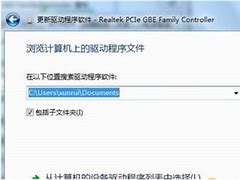
win7光盘系统盘制作方法是什么呢?一般很多的电脑系统盘在外面买的盗版比较多吧,在系统盘面有很多自带的广告信息也是很多吧。想要自己制作刻录一张系统盘,可以直接到网络上下载ios镜像文件,建议现在最低版要用到win7系统啦。如何制作W7光盘系统盘呢?下面就是具体的win7光盘系统盘制作操作步骤!
首先将空白DVD盘放入安装好的刻录机中。打开刻录软件。如图所示,选择进入界面。
win7光盘系统盘制作方法图1
跳转到如下界面,将最上层的“新编辑”窗口,按“取消”关掉。笔记本一键重装系统
win7光盘系统盘制作方法图2
选择“文件”-“打开”,弹出打开窗口中找到win7的ISO镜像文件,“打开”。
win7光盘系统盘制作方法图3
接着跳转至“刻录编译”界面,这里可以选择刻录份数和写入速度。写入速度推荐使用4X或者8X,以免飞盘(光盘刻录失败即所谓“飞盘”)。我一般笔记本都是4倍速,台式机一般都是8倍速。电脑有时会自动判断写入速度,慢一点比较安全。然后“刻录”。
win7光盘系统盘制作方法图4
刻录软件自动运行相关程序,稍等稍等。。。
win7光盘系统盘制作方法图5
等待刻录完成光驱会自动弹出,取出光盘安装即可!
win7光盘系统盘制作方法图6
安装系统前请务必备份好原系统的重要数据。建议提前转移个人资料并备份硬件驱动。安装说明:将win7系统安装盘放入光驱中,出现如下界面,选择安装即可。
win7光盘系统盘制作方法图7
关于win7光盘系统盘制作方法的全部内容讲到这里就全部结束了,制作W7光盘系统盘步骤不多,如果大家都喜欢这篇教程的话,就收藏起来吧,以后对你们的制作W7光盘系统盘还是非常有帮助的哦!
免责声明: 凡标注转载/编译字样内容并非本站原创,转载目的在于传递更多信息,并不代表本网赞同其观点和对其真实性负责。如果你觉得本文好,欢迎推荐给朋友阅读;本文链接: https://m.nndssk.com/post/50204.html。猜你喜欢
最新应用
热门应用





















